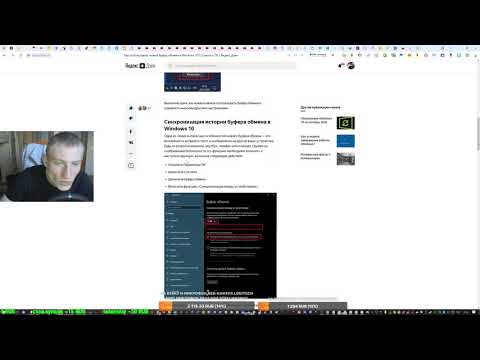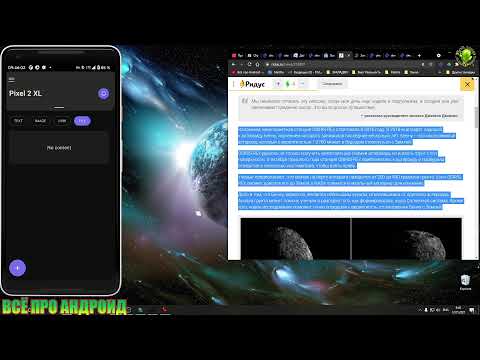filmov
tv
Как использовать новый буфер обмена в Windows 10?Новый интерфейс буфера обмена.Как включить буфер.

Показать описание
Как использовать новый буфер обмена в Windows 10?Новый интерфейс буфера обмена.Как включить буфер обмена в Windows 10.
Новый интерфейс буфера обмена
В Windows 10 вы долгое время могли копировать и вставлять текст и изображения, но это было очень ограниченно. Поддерживалось копирование только одного фрагмента контента за раз и не было интерфейса для просмотра того, что вы скопировали.
Чтобы убрать эти ограничения и сделать работу более полезной, начиная с обновления за октябрь 2018 г. в Windows 10 представлен новый буфер обмена, который отслеживает текст и изображения (до 4 МБ), которые вы копируете. Кроме того, вы, наконец, можете просматривать и вставлять содержимое из истории буфера обмена и даже закреплять элементы, которые вы копируете и вставляете чаще.
Кроме того, благодаря использованию той же облачной технологии, которая используется для синхронизации содержимого временной шкалы, история буфера обмена теперь может перемещаться и быть доступной на всех ваших устройствах.
В этой статье по Windows 10 я расскажу, как настроить и использовать новый облачный буфер обмена
Как включить буфер обмена в Windows 10
В Windows 10 версии 1809 вы можете включить новый интерфейс буфера обмена с помощью приложения «Настройки» и нового сочетания клавиш.
Включение буфера обмена с помощью настроек
Чтобы включить буфер обмена в приложении «Параметры ПК», выполните следующие действия:
Откройте Параметры ПК
Щелкните Система
Щелкните буфер обмена
Включите переключатель на Журнале буфера обмена
Включение буфера обмена с помощью горячей клавиши
Кроме того, чтобы включить буфер обмена с помощью сочетания клавиш, выполните следующие действия:
Используйте сочетание клавиш Windows + V
Щелкните кнопку Включить
Выполнив шаги, вы можете начать использовать буфер обмена и управлять многими другими настройками.
Синхронизация истории буфера обмена в Windows 10
Одна из самых интересных особенностей нового буфера обмена — это возможность вставлять текст и изображения на другие ваши устройства. Будь то второй компьютер, ноутбук, телефон или планшет. Однако из соображений безопасности эту функцию необходимо включить и настроить вручную, выполнив следующие действия:
Откройте Параметры ПК
Щелкните Система
Щелкните буфер обмена
Включите функцию «Синхронизация между устройствами».
Выберите вариант автоматической синхронизации, который вы хотите использовать:
Автоматически синхронизировать текст, который я копирую: история буфера обмена будет синхронизироваться с облаком и между вашими устройствами.
Никогда не синхронизировать автоматически копируемый мной текст: вы должны вручную открыть историю буфера обмена и выбрать контент, который хотите сделать доступным на всех устройствах.
После выполнения этих шагов ваша история контента будет синхронизироваться с облаком и между устройствами с использованием указанных вами настроек.
После выполнения этих действий содержимое буфера обмена будет удалено с вашего устройства и учетной записи Microsoft, но закрепленные элементы останутся в истории, пока вы не удалите их вручную.
Если вы хотите удалить один или два клипа, вместо того, чтобы очищать всю историю, вы можете открыть сочетание клавиш Windows + V и нажать кнопку X для каждого содержимого, которое хотите удалить. Кроме того, вы также можете нажать кнопку « Очистить все» в интерфейсе истории, чтобы стереть список.
Как использовать буфер обмена в Windows 10
Хотя в новом буфере обмена представлен новый интерфейс и несколько новых функций, пользоваться им не сложно.
Новый буфер обмена дополняет уже знакомый вам старый опыт. Вы все равно можете использовать сочетание клавиш Ctrl + C для копирования и сочетание клавиш Ctrl + V для вставки. То же самое и при использовании контекстного меню, вызываемого правой кнопкой мыши.
Однако теперь вы можете использовать сочетание клавиш Windows + V, чтобы открыть новую историю буфера обмена. В этом новом интерфейсе вы найдете список элементов (таких как текст и изображения), которые вы скопировали из разных приложений, таких как Браузеры, Блокнот, Microsoft Word, OneNote и т.д.
Стать Спонсором моего канала:
Поддержать канал и блогера в развитий канала:
Epic Games: Влад12081997
Донат (donationalerts) Основная ссылка:
QIWI Кошелек: +79257543409
СБЕРБАНК (mastercard): 5469400038672510
Кукуруза world: 5254770150000677
Номер кошелька Яндекс Деньги: 410014514141266
Новый интерфейс буфера обмена
В Windows 10 вы долгое время могли копировать и вставлять текст и изображения, но это было очень ограниченно. Поддерживалось копирование только одного фрагмента контента за раз и не было интерфейса для просмотра того, что вы скопировали.
Чтобы убрать эти ограничения и сделать работу более полезной, начиная с обновления за октябрь 2018 г. в Windows 10 представлен новый буфер обмена, который отслеживает текст и изображения (до 4 МБ), которые вы копируете. Кроме того, вы, наконец, можете просматривать и вставлять содержимое из истории буфера обмена и даже закреплять элементы, которые вы копируете и вставляете чаще.
Кроме того, благодаря использованию той же облачной технологии, которая используется для синхронизации содержимого временной шкалы, история буфера обмена теперь может перемещаться и быть доступной на всех ваших устройствах.
В этой статье по Windows 10 я расскажу, как настроить и использовать новый облачный буфер обмена
Как включить буфер обмена в Windows 10
В Windows 10 версии 1809 вы можете включить новый интерфейс буфера обмена с помощью приложения «Настройки» и нового сочетания клавиш.
Включение буфера обмена с помощью настроек
Чтобы включить буфер обмена в приложении «Параметры ПК», выполните следующие действия:
Откройте Параметры ПК
Щелкните Система
Щелкните буфер обмена
Включите переключатель на Журнале буфера обмена
Включение буфера обмена с помощью горячей клавиши
Кроме того, чтобы включить буфер обмена с помощью сочетания клавиш, выполните следующие действия:
Используйте сочетание клавиш Windows + V
Щелкните кнопку Включить
Выполнив шаги, вы можете начать использовать буфер обмена и управлять многими другими настройками.
Синхронизация истории буфера обмена в Windows 10
Одна из самых интересных особенностей нового буфера обмена — это возможность вставлять текст и изображения на другие ваши устройства. Будь то второй компьютер, ноутбук, телефон или планшет. Однако из соображений безопасности эту функцию необходимо включить и настроить вручную, выполнив следующие действия:
Откройте Параметры ПК
Щелкните Система
Щелкните буфер обмена
Включите функцию «Синхронизация между устройствами».
Выберите вариант автоматической синхронизации, который вы хотите использовать:
Автоматически синхронизировать текст, который я копирую: история буфера обмена будет синхронизироваться с облаком и между вашими устройствами.
Никогда не синхронизировать автоматически копируемый мной текст: вы должны вручную открыть историю буфера обмена и выбрать контент, который хотите сделать доступным на всех устройствах.
После выполнения этих шагов ваша история контента будет синхронизироваться с облаком и между устройствами с использованием указанных вами настроек.
После выполнения этих действий содержимое буфера обмена будет удалено с вашего устройства и учетной записи Microsoft, но закрепленные элементы останутся в истории, пока вы не удалите их вручную.
Если вы хотите удалить один или два клипа, вместо того, чтобы очищать всю историю, вы можете открыть сочетание клавиш Windows + V и нажать кнопку X для каждого содержимого, которое хотите удалить. Кроме того, вы также можете нажать кнопку « Очистить все» в интерфейсе истории, чтобы стереть список.
Как использовать буфер обмена в Windows 10
Хотя в новом буфере обмена представлен новый интерфейс и несколько новых функций, пользоваться им не сложно.
Новый буфер обмена дополняет уже знакомый вам старый опыт. Вы все равно можете использовать сочетание клавиш Ctrl + C для копирования и сочетание клавиш Ctrl + V для вставки. То же самое и при использовании контекстного меню, вызываемого правой кнопкой мыши.
Однако теперь вы можете использовать сочетание клавиш Windows + V, чтобы открыть новую историю буфера обмена. В этом новом интерфейсе вы найдете список элементов (таких как текст и изображения), которые вы скопировали из разных приложений, таких как Браузеры, Блокнот, Microsoft Word, OneNote и т.д.
Стать Спонсором моего канала:
Поддержать канал и блогера в развитий канала:
Epic Games: Влад12081997
Донат (donationalerts) Основная ссылка:
QIWI Кошелек: +79257543409
СБЕРБАНК (mastercard): 5469400038672510
Кукуруза world: 5254770150000677
Номер кошелька Яндекс Деньги: 410014514141266